Trabalhe com regras ILM e políticas ILM
 Sugerir alterações
Sugerir alterações


Depois de criar regras ILM e uma política ILM, você poderá continuar trabalhando com elas, modificando sua configuração à medida que seus requisitos de storage mudarem.
-
Você está conetado ao Gerenciador de Grade usando um navegador da web suportado.
-
Você tem permissões de acesso específicas.
Excluir uma regra ILM
Para manter a lista de regras atuais do ILM gerenciável, exclua quaisquer regras do ILM que você provavelmente não usará.
Não é possível excluir uma regra ILM se ela for usada atualmente na política ativa ou na política proposta. Se você precisar excluir uma regra ILM que é usada em uma política, execute estas etapas primeiro:
-
Clonar a política ativa ou editar a política proposta.
-
Remova a regra ILM da política.
-
Salve, simule e ative a nova política para garantir que os objetos estejam protegidos conforme esperado.
-
Selecione ILM > regras.
-
Revise a entrada da tabela para a regra que deseja remover.
Confirme se a regra não é usada na política ILM ativa ou na política ILM proposta.
-
Se a regra que você deseja remover não estiver em uso, selecione o botão de opção e selecione Remover.
-
Selecione OK para confirmar que deseja excluir a regra ILM.
A regra ILM é excluída.
Se você excluir uma regra que é usada em uma política histórica, um
 ícone aparecerá para a regra quando você exibir a política, o que indica que a regra se tornou uma regra histórica.
ícone aparecerá para a regra quando você exibir a política, o que indica que a regra se tornou uma regra histórica.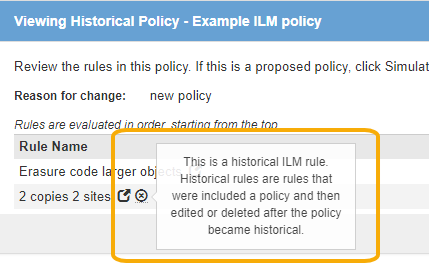
Editar uma regra ILM
Talvez seja necessário editar uma regra ILM para alterar um filtro ou uma instrução de colocação.
Não é possível editar uma regra se ela estiver sendo usada na política ILM proposta ou na política ILM ativa. Em vez disso, você pode clonar essas regras e fazer as alterações necessárias na cópia clonada. Você também não pode editar a regra ILM de estoque (fazer 2 cópias) ou regras ILM criadas antes da versão 10,3 do StorageGRID.

|
Antes de adicionar uma regra editada à política ILM ativa, esteja ciente de que uma alteração nas instruções de posicionamento de um objeto pode causar um aumento de carga no sistema. |
-
Selecione ILM > regras.
A página regras do ILM é exibida. Esta página mostra todas as regras disponíveis e indica quais regras estão sendo usadas na política ativa ou na política proposta.
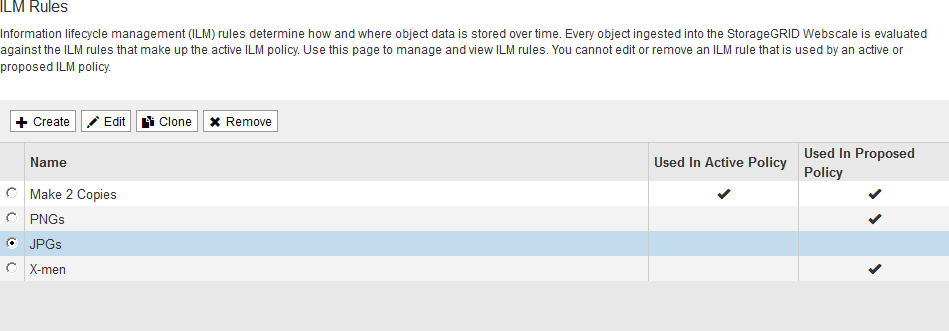
-
Selecione uma regra que não esteja sendo usada e selecione Editar.
O assistente Editar regra ILM é aberto.
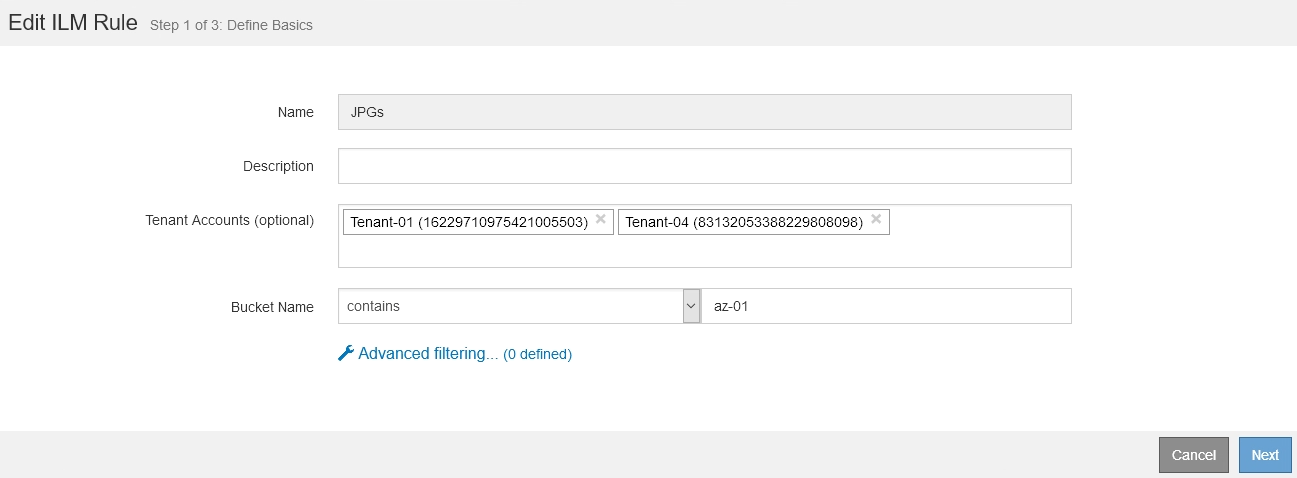
-
Complete as páginas do assistente Editar regra ILM, seguindo as etapas de Criando uma regra ILM e usando filtros avançados, conforme necessário.
Ao editar uma regra ILM, você não pode alterar seu nome.
-
Selecione Guardar.
Se você editar uma regra que é usada em uma política histórica, um
 ícone aparecerá para a regra quando você exibir a política, o que indica que a regra se tornou uma regra histórica.
ícone aparecerá para a regra quando você exibir a política, o que indica que a regra se tornou uma regra histórica.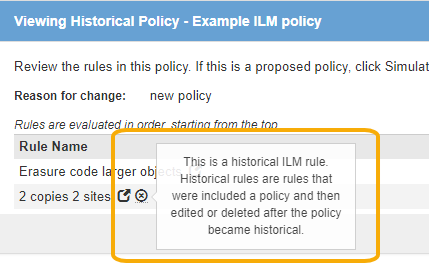
Clonar uma regra ILM
Não é possível editar uma regra se ela estiver sendo usada na política ILM proposta ou na política ILM ativa. Em vez disso, você pode clonar uma regra e fazer as alterações necessárias à cópia clonada. Então, se necessário, você pode remover a regra original da política proposta e substituí-la pela versão modificada. Você não pode clonar uma regra ILM se ela foi criada usando o StorageGRID versão 10,2 ou anterior.
Antes de adicionar uma regra clonada à política ILM ativa, esteja ciente de que uma alteração nas instruções de posicionamento de um objeto pode causar um aumento de carga no sistema.
-
Selecione ILM > regras.
A página regras do ILM é exibida.
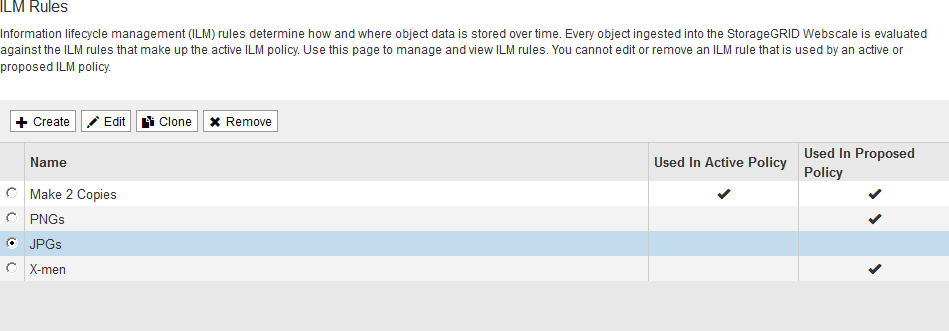
-
Selecione a regra ILM que deseja clonar e selecione Clone.
O assistente criar regra ILM é aberto.
-
Atualize a regra clonada seguindo as etapas para editar uma regra ILM e usando filtros avançados.
Ao clonar uma regra ILM, você deve inserir um novo nome.
-
Selecione Guardar.
A nova regra ILM é criada.
Exibir a fila de atividades da política ILM
Você pode exibir o número de objetos que estão na fila a serem avaliados em relação à política ILM a qualquer momento. Você pode querer monitorar a fila de processamento ILM para determinar o desempenho do sistema. Uma fila grande pode indicar que o sistema não é capaz de acompanhar a taxa de ingestão, a carga dos aplicativos cliente é muito grande ou que existe alguma condição anormal.
-
Selecione Painel.
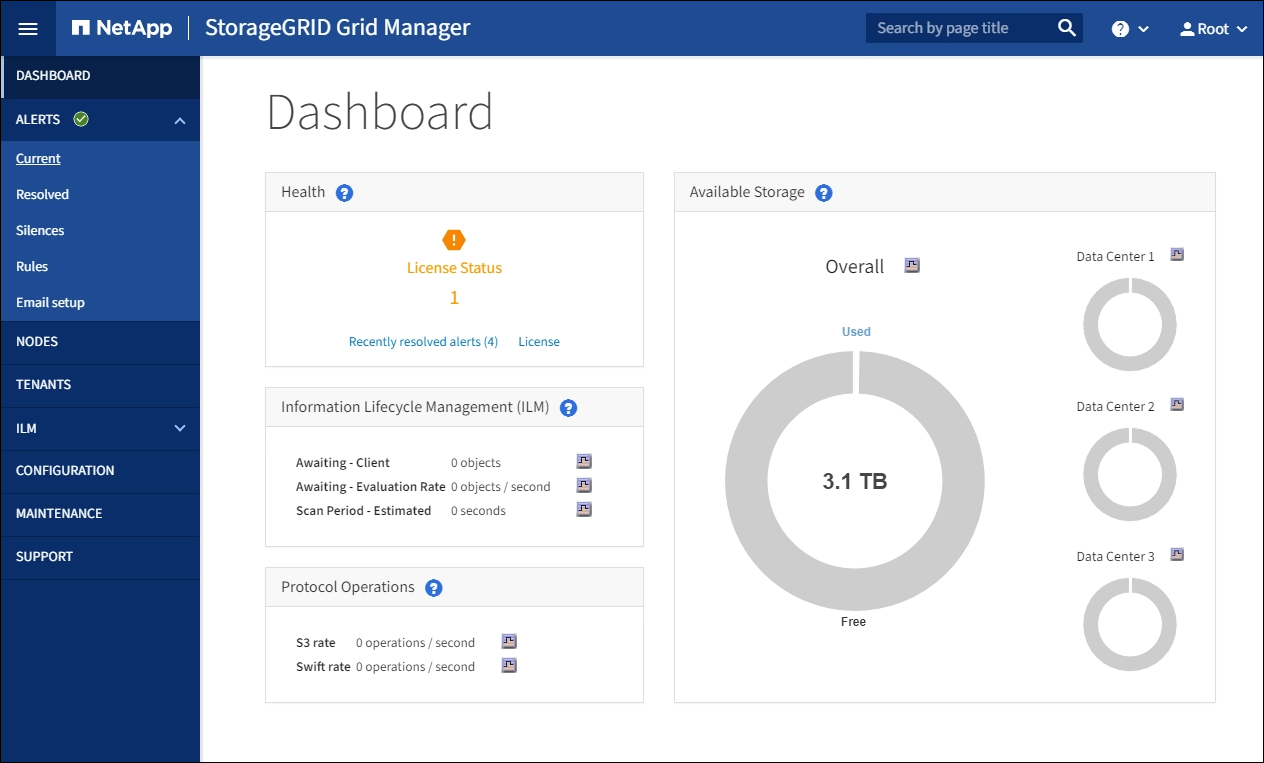
-
Monitore a seção Gerenciamento do ciclo de vida das informações (ILM).
Você pode selecionar o ponto de interrogação
 para ver uma descrição dos itens nesta seção.
para ver uma descrição dos itens nesta seção.


